
ARRIS VIP 7300 kaugjuhtimispult
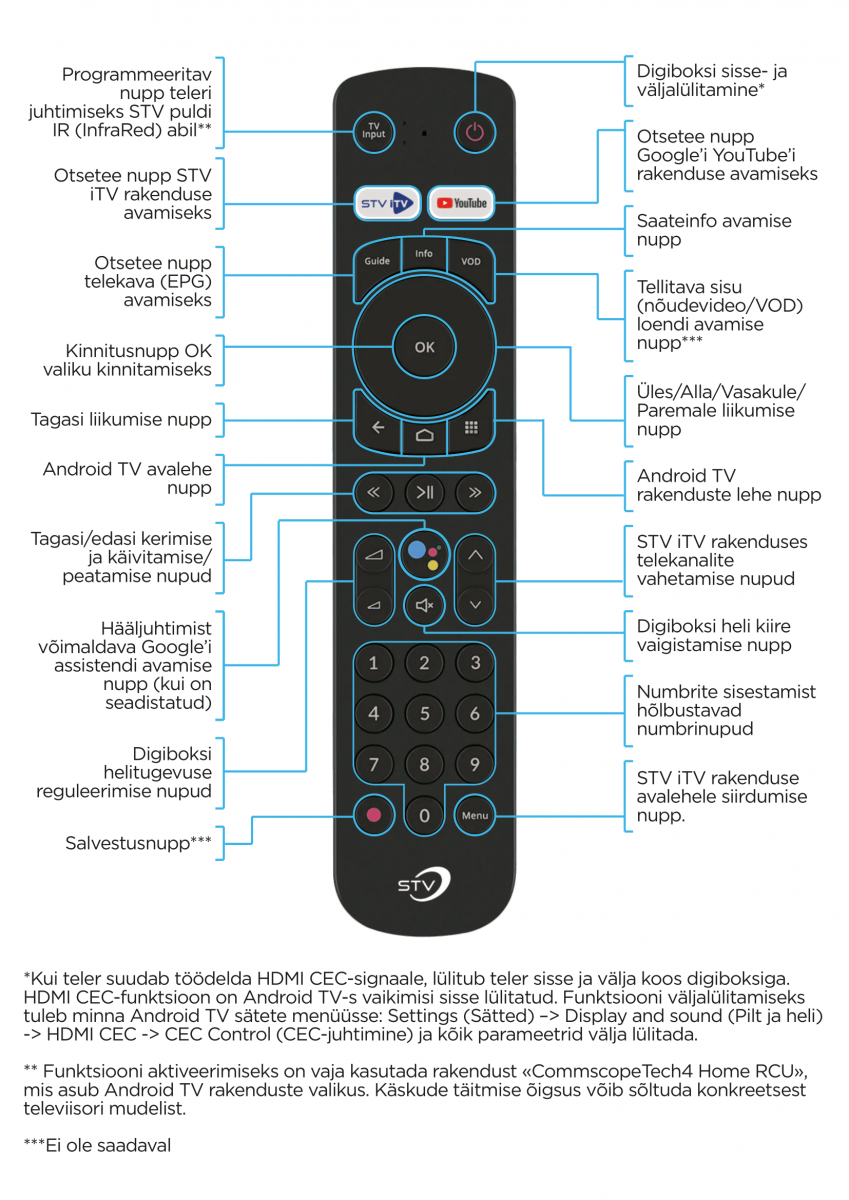
STV iTV lühikirjeldus digiboksile ARRIS vip7300
DIGIBOKSI ARRIS VIP7300 SEADISTAMINE
Digiboksi ühendamiseks televiisoriga tuleb valida õige HDMI-sisendsignaali allikas (Input source). Tavaliselt saab allikat valida teleripuldi nupu abil, millel on kiri SOURCE või sümbol "  ". Pöörake tähelepanu numbrile teleri HDMI-pesal, millega on ühendatud digiboksi HDMI-kaabel. Just see signaaliallikas tuleb teleril valida.
". Pöörake tähelepanu numbrile teleri HDMI-pesal, millega on ühendatud digiboksi HDMI-kaabel. Just see signaaliallikas tuleb teleril valida.
Digiboksidele ARRIS vip7300 on installeeritud Google’i tarkvara OS Android TV 11. versioon. Sellel OS Android TV versioonil puudub eesti keele tugi. Loodame, et Google selle puuduse mõne tulevase värskendusega parandab.
Küll aga saate valida endale sobiva keele (eesti, inglise või vene) STV iTV rakenduses.
Kui teil on Google’i konto (xxxxxx@gmail.com), saate seda kasutada Google’i teenustele juurdepääsu saamiseks.
Google’i konto puudumine ei takista mingil viisil digiboksi kasutamist STV iTV vaatamiseks, jätke vaid vahele Google’i kontole sisenemise etapp digiboksi algseadistamisel.
Digiboksi ARRIS vip7300 eeliseks on asjaolu, et rakenduse STV iTV käsitsi installeerimine Google Play poest pole vajalik. Nii rakenduse kui ka selle uuenduste installeerimine toimub automaatselt pärast internetiga ühendatud digiboksi esmakordset sisselülitamist.
Digiboksi võib internetiga ühendada nii kaabli abil kui ka Wi-Fi kaudu. Digiboksi võib koduse Wi-Fi võrguga ühendada ka hiljem, vt punkt 6.14. „Võrk“.
NB! Andmeside ja teleteenuse stabiilse toimimise tagamiseks soovitame ühendada digiboks võrgukaablit kasutades.
Kui digiboksi algseadistamine on sooritatud ja rakendus STV iTV installeeritud, peate end kasutajana sisse logima. Kasutajanime ja parooli võite igal ajal teada saada lepingust, iseteeninduse kaudu või helistades klienditeeninduse telefonile 688 0000.
Sisselogimise järel toimub sisenemine edaspidi automaatselt, kuni seadmest ei väljuta rakenduse STV iTV menüü kaudu.
Digiboksi ARRIS vip7300 menüü
Menüü asub ekraani vasakpoolses osas (vajutage navigeerimisnupule „vasakule“).
Menüü on tinglikult jagatud kaheks osaks: ülemine puudutab teenuseid ja alumine süsteemi seadeid.
1. Menüüpunkt „Avaleht“
See on rakenduse esilehekülg. Teave on rühmitatud tasemete järgi.
Esimest taset täidavad toodete ribareklaamid, mis suunavad tellimiseks telepoodi.
Teine tase sisaldab linke hiljuti vaadatud sisule. Näiteks saate siitkaudu vaadata arhiivist lõpuni saateid, mis varem pooleli jäid.
Kolmas tase sisaldab lemmikkanalite loendit, pakkudes kiiret juurdepääsu valitud lemmikkanalitele.
Neljas, viies, kuues, seitsmes ja üheksas tase võimaldavad kiiret juurdepääsu erinevate kategooriate kanalitele.
Kümnes tase – soovitatavad tooted menüüpunktist „Telepood“.
2. Menüüpunkt „Kõik kanalid“
Siit leiate kõigi tellitud kanalite loetelu rühmitatult kategooriate järgi.
Telekanali vaatamise ajal saate kanaleid sirvida nuppude „üles“/„alla“ abil.
3. Menüüpunkt „Telekava“
Juurdepääs elektroonilisele telekavale (EPG). Siit saate aktiveerida interaktiivsed võimalused: saadete vaatamine 7-päevasest arhiivist või meeldetuletuse seadistamine eelseisva saate kohta.
NB! Interaktiivsed võimalused ei pruugi kuuluda vaikepaketi koosseisu, millisel juhul tuleb need tellida eraldi.
4. Menüüpunkt „Telepood“
Siit saab tellida lisateenuseid, näiteks teemapakette või interaktiivseid võimalusi.
5. Menüüpunkt „Otsing“
Saadete või filmide otsing nime järgi.
6. Menüüpunkt „Seaded“
6.1. Kasutaja seaded
6.1.1. Muuda profiili
Kiire üleminek ühelt profiililt teisele. Kinnitage profiililt väljalogimine ja valige uus.
Täpsemat teavet profiilide kohta leiate osast „Vanemlik kontroll“.
6.1.2. Lemmikkanalid
Siit saate lisada kanaleid lemmikkanalite loendisse.
6.1.3. Subtiitrid ja heliribad
Siit saate määrata subtiitrite ja heliradade eelistatud keele oma konto jaoks.
6.1.4. Klahvistiku keel
See punkt käivitab OS Android TV klaviatuuri seadistamise. Kuivõrd rakendusel puudub oma klaviatuur, käivitatakse OC menüü vastav jaotis.
6.1.5. Kanalite järjestus
Siit saab muuta kanalite järjestust, s.t nende kanalite loendis kuvamise järjestust. Võimalik on ka kanalite vaikejärjestuse taastamine.
6.1.6. Teemad
Valida saab kliendiliidese mitme värviskeemi vahel. Hetkel on kasutusel üksainus värviskeem.
6.1.7. Peamine PIN-kood
Siit saab muuta põhikasutaja (juurkasutaja) PIN-koodi. Just seda koodi kasutatakse täiskasvanutele mõeldud sisu vaatamiseks, tellimuste esitamiseks telepoes ja vanemliku kontrolli seadistamiseks.
Vaikimisi on kasutaja PIN-kood 0000.
6.1.8. Seadme aktiveerimine
Siit saab ühendada täiendavaid seadmeid QR-koodi või PIN-koodi abil kasutajanime/parooli käsitsi sisestamiseta uuel seadmel.
6.2. Vanemliku Kontrolli seaded
Konto loomisel omistatakse kasutajale automaatselt põhiprofiil. Põhiprofiili kustutada ei saa. Põhiprofiili alt toimub seadistamine ja seadmete ning alamprofiilide haldamine (vt 6.9. Profiilide haldamine).
6.2.1. Profiilide haldamine
Profiilide haldamiseks tuleb sisestada PIN-kood. Vaikimisi on kasutaja PIN-kood 0000.
Siit saab luua/kustutada alamprofiili, s.t tütarkonto/-profiili näiteks lapsele. Teisisõnu luuakse lapsele eraldi profiil eraldi kanalite loendi ja seadetega (vt punkt 6.10).
Profiili all võib kasutaja muuta menüü keelt ja vanusepiiranguid ning keelata PIN-koodi küsimise vastava profiili korral. Luua saab kuni 10 alamprofiili.
6.2.2. Vanemlik kontroll
Selles jaotises saate hallata kanalite loendit valitud profiili, näiteks lapse profiili korral. Kui eemaldate telekanali kanalite loendist valitud profiili korral, kaovad kanal ja selle elektrooniline telekava (EPG) vastava profiili jaoks. Näiteks võib lapsele vaatamiseks alles jätta ainult lastele mõeldud kanalid.
6.3. Süsteemi seaded
6.3.1. Info
Siit leiate süsteemi teabe: kasutajanimi (põhiprofiili korral), IP/MAC, tarkvara versioon.
6.3.2. TV teenuse tingimused
Tutvuge teleteenuse tingimustega.
6.3.3. Seadmed
Seadmete loend, mis on teie STV iTV konto alt sisenenud kasutajanime/parooli, QR- või PIN-koodi abil. Soovi korral võib mõne seadme sellest loendist kustutada. Niisugusel juhul kõrvaldatakse valitud seade kohustuslikus korras STV iTV konto alt.
Vaikimisi on kasutaja PIN-kood 0000.
6.3.4. Võrk
OS Android TV võrguseaded. Võimalus digiboksi ühendamiseks Wi-Fi kaudu.
6.3.5. Üldised seaded
Juurdepääs OS Android TV üldistele seadetele.
6.3.6. Väljalogimine
Vt punkt 7.
6.3.7. Välju
Vt punkt 9.
7. Menüüpunkt „Väljalogimine“
Selle punkti valimisel logitakse seade, antud juhul digiboks ARRIS vip7300, teie STV iTV konto alt välja. Rakenduse järgmisel käivitamisel peate uuesti sisestama oma konto kasutajanime/parooli.
8. Menüüpunkt „Profiili vahetamine“
Kiire üleminek ühelt profiililt teisele. Kinnitage profiililt väljalogimine ja valige uus.
9. Menüüpunkt „Välju“
Rakenduse sulgemine kontolt väljalogimiseta.Korduma kippuvad küsimused
Lisavõimalused telekanali vaatamise ajal
Kui vajutate telekanali vaatamise ajal „OK“ ja kaks korda „üles“, kuvatakse telekanali lisamenüü.
Saate lisada/eemaldada kanali lemmikute loendist, vaadata telekava (EPG), valida/muuta subtiitrite ja heli keelt, vaadata saadet algusest*, lisada meeldetuletuse tulevaste saadete kohta.
* Interaktiivsed võimalused ei pruugi kuuluda vaikepaketi koosseisu, millisel juhul tuleb need tellida eraldi.
Mis on interaktiivsed võimalused?
Interaktiivsed võimalused võimaldavad vaadata viimase seitsme päeva jooksul eetris olnud telesaateid. Filmi või saadet saab pausile panna, reklaame edasi kerida ja vaatamist otsast alustada.
Interaktiivsed võimalused ei pruugi kuuluda vaikepaketi koosseisu, millisel juhul tuleb need tellida eraldi.
Telekanalite vaatamine arhiivist
Arhiivist* saab vaadata viimasel seitsmel päeval eetris olnud saateid mitmel erineval viisil.- Elektroonilise telekava (EPG) kaudu. Valige rakenduse menüüst „Telekava“, sirvige tagasi teid huvitava saateni ja vajutage „OK“.
- Telekanali otsevaatamise kaudu. Telekanali vaatamise ajal sirvige „vasakule“, et liikuda teile vajaliku saateni sel kanalil, ning vajutage „OK“.
* Interaktiivsed võimalused ei pruugi kuuluda vaikepaketi koosseisu, millisel juhul tuleb need tellida eraldi.
Saate vaatamine algusest
Saateid saab vaadata algusest. Selleks vajutage telekanali vaatamise ajal „OK“ ja valige „Esita algusest“.
Rakenduse keele muutmine
Rakenduse keel muutub kliendi profiili keele muutmisel. Igale profiilile saab seadistada eraldi keele rakenduse STV iTV menüü jaoks.
Digiboksi tehaseseadete taastamine
Kui soovite lähtestada digiboksi ARRIS vip7300 kõik seaded tehaseseadetele, saab seda teha mitmel viisil.
1. Settings -> Device Preferences -> About -> Factory reset -> Factory reset -> Erase/ Delete everything.
Või
2. Vajutage digiboksi puldi sisse-/väljalülitusnupp 2 sekundiks alla ja vabastage. Mõne sekundi pärast kuvatakse ekraanile valik Restart / Factory Reset / Standby. Valige Factory Reset.
Digiboks lähtestatakse tehaseseadetele. Nõutav on Android TV algseadistamine – juhised leiate siit.
STV iTV rakendus installeeritakse automaatselt.fullform

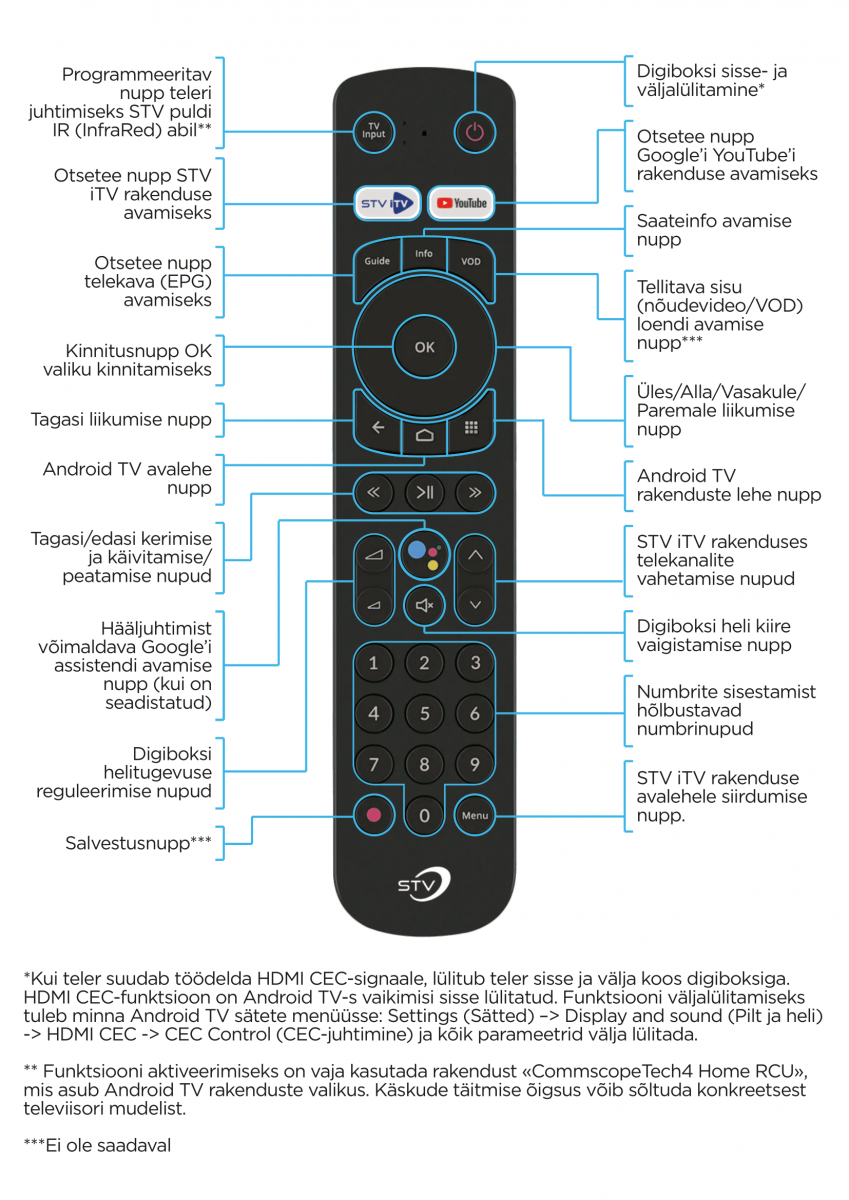

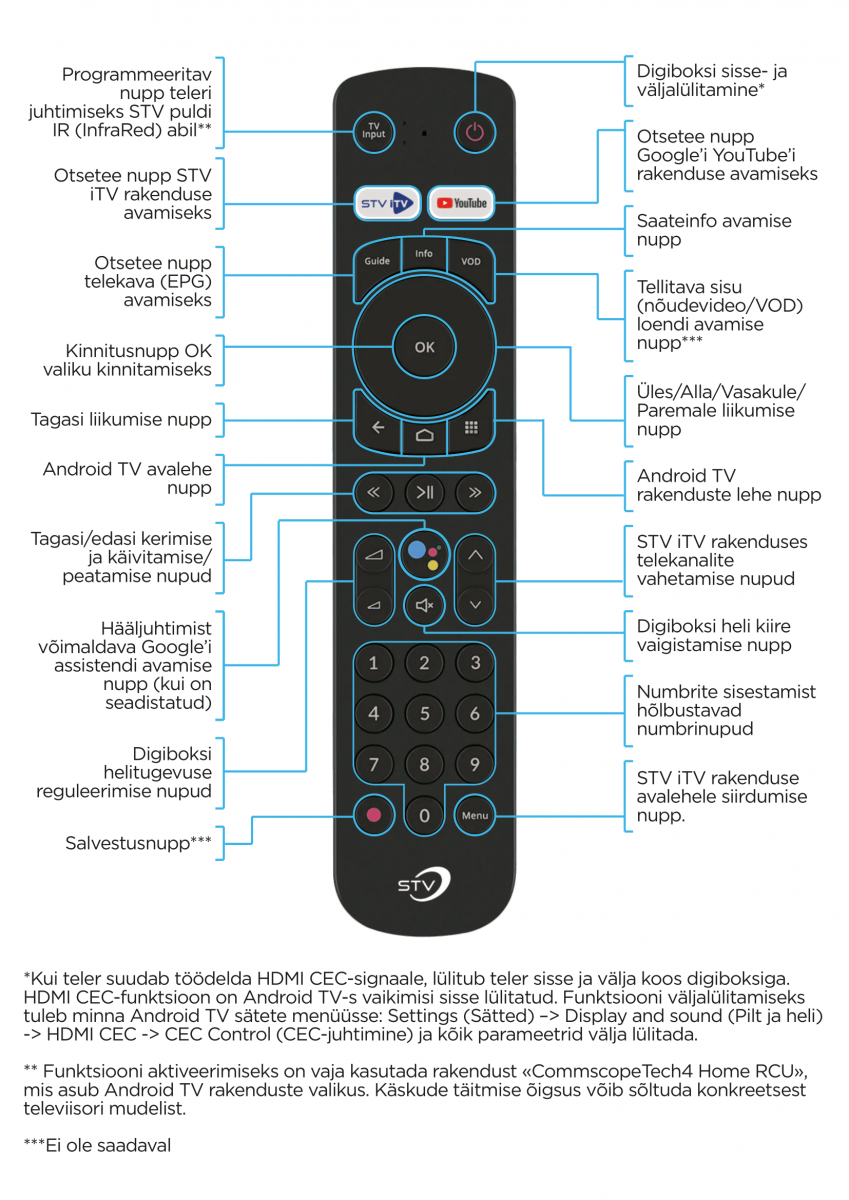
 ". Pöörake tähelepanu numbrile teleri HDMI-pesal, millega on ühendatud digiboksi HDMI-kaabel. Just see signaaliallikas tuleb teleril valida.
". Pöörake tähelepanu numbrile teleri HDMI-pesal, millega on ühendatud digiboksi HDMI-kaabel. Just see signaaliallikas tuleb teleril valida.